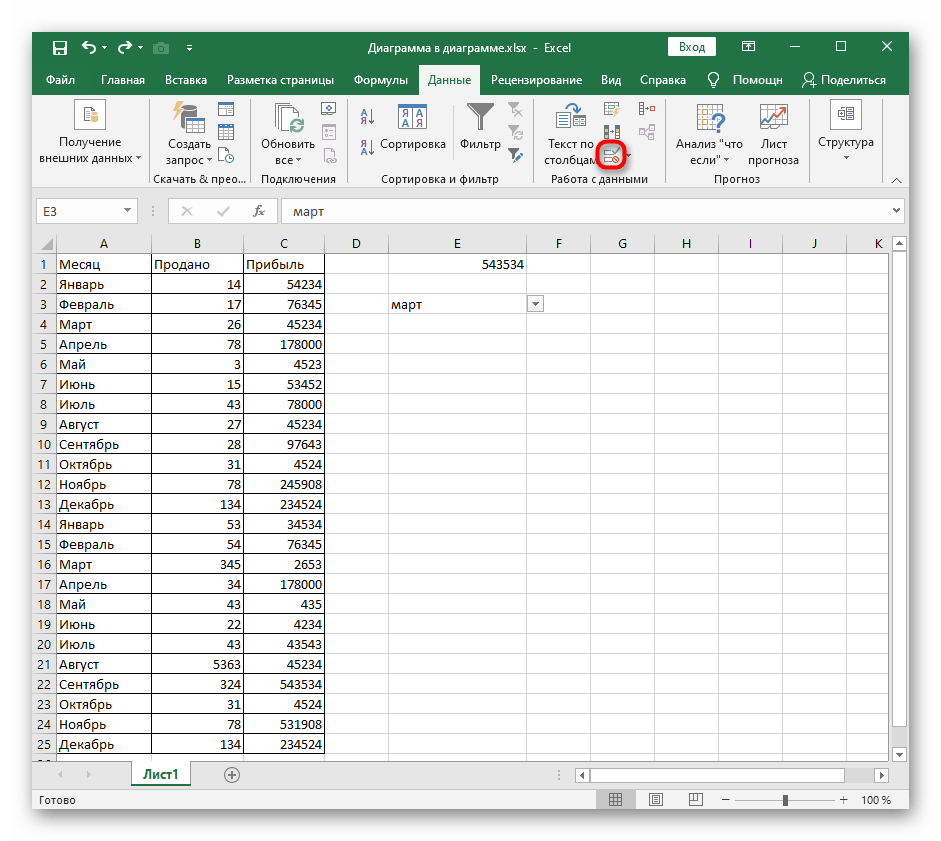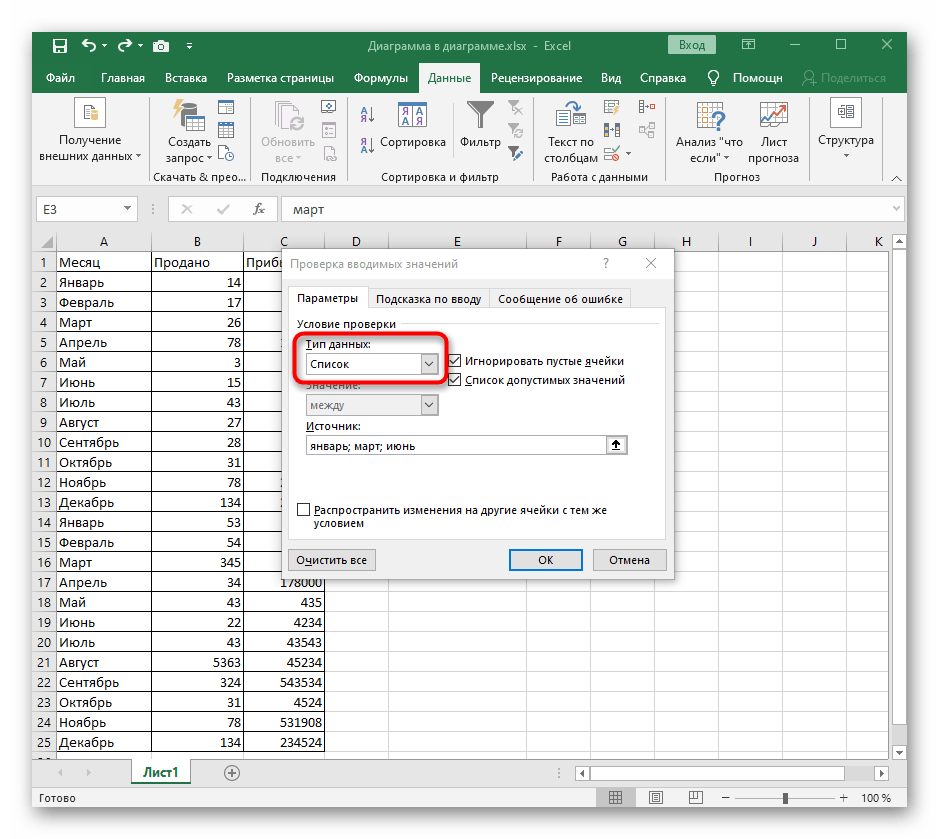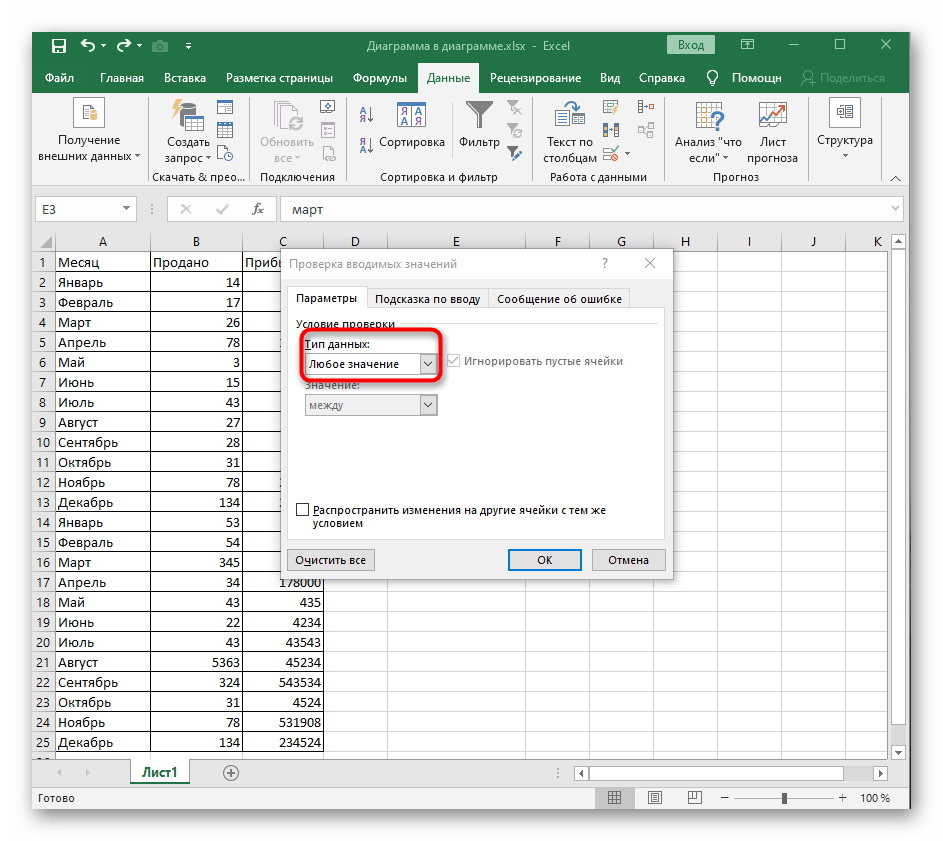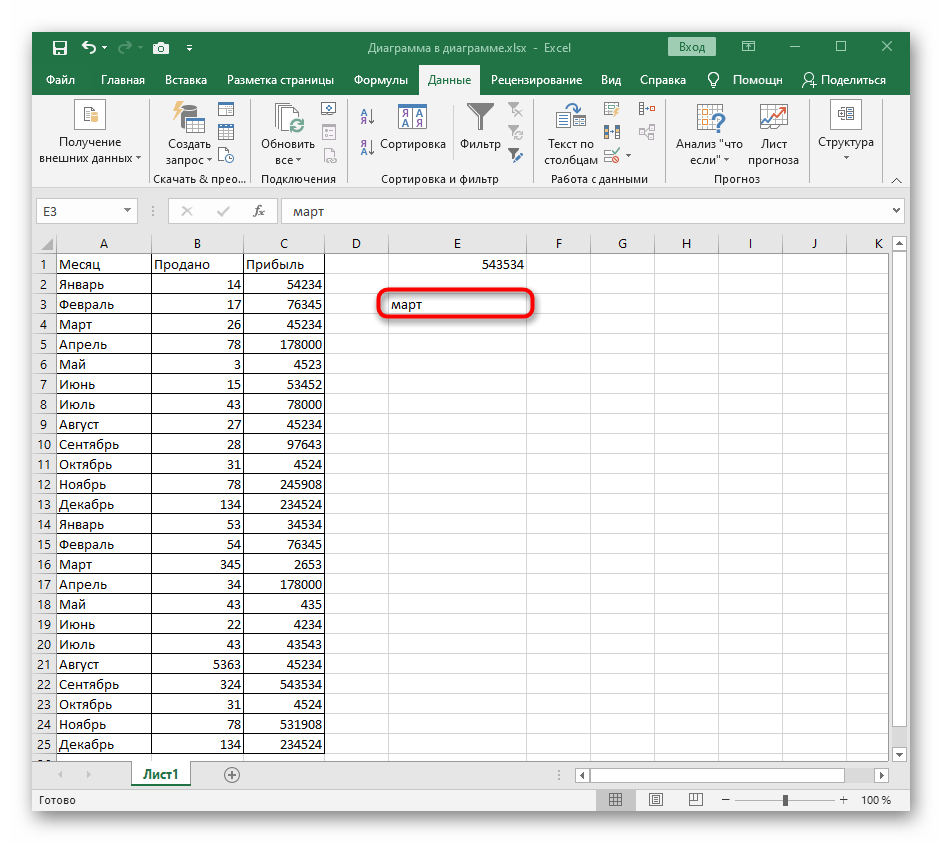Obsah:
Způsob 1: Tlačítko "Odstranit" v kontextovém menu
Pro odstranění rozbalovacího seznamu v Excel se lze obejít bez přechodu do příslušného menu, kde se spravují podobné prvky.Vyvolání vhodného nástroje pro čištění se provádí také prostřednictvím kontextového menu, což často zabere mnohem méně času než standardní způsob odstranění.
- Nejprve najděte v tabulce rozbalovací seznam, vyberte ho a poté klikněte pravým tlačítkem myši.
- V kontextovém menu najděte položku "Odstranit" a aktivujte ji.
- Objeví se standardní okno pro odstranění buněk, kde vyberte jednu z prvních možností a označte ji zaškrtávacím políčkem.
- Po aktivaci akce se okno automaticky zavře a můžete se seznámit s výsledkem, ujistěte se, že rozbalovací menu není přítomno.
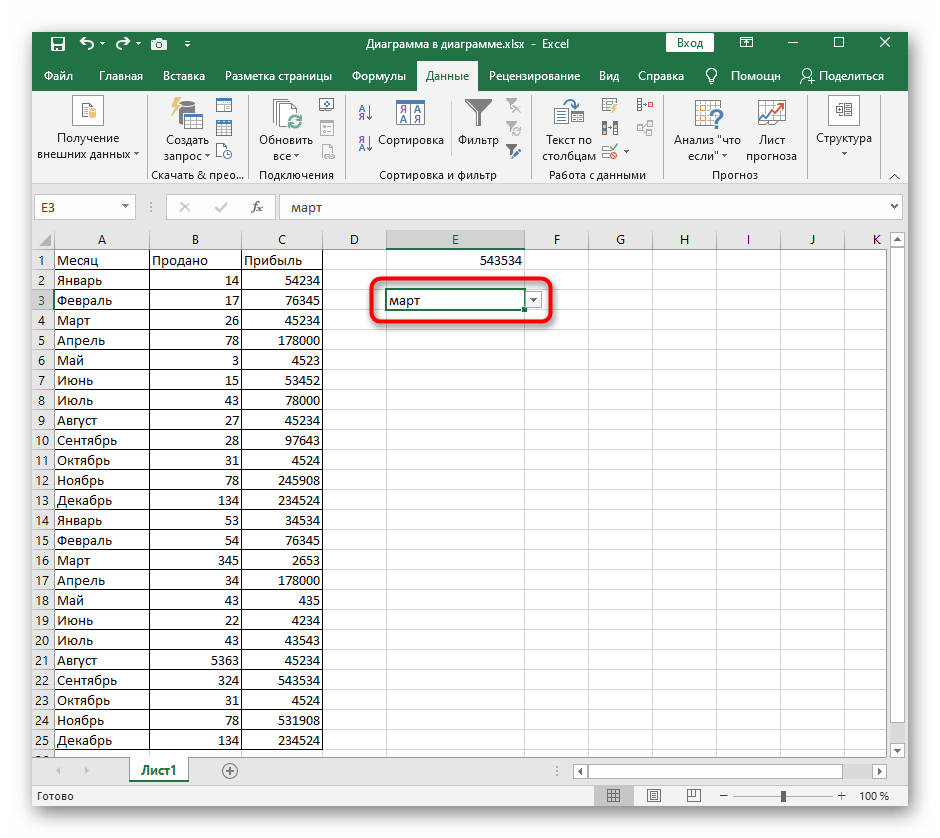
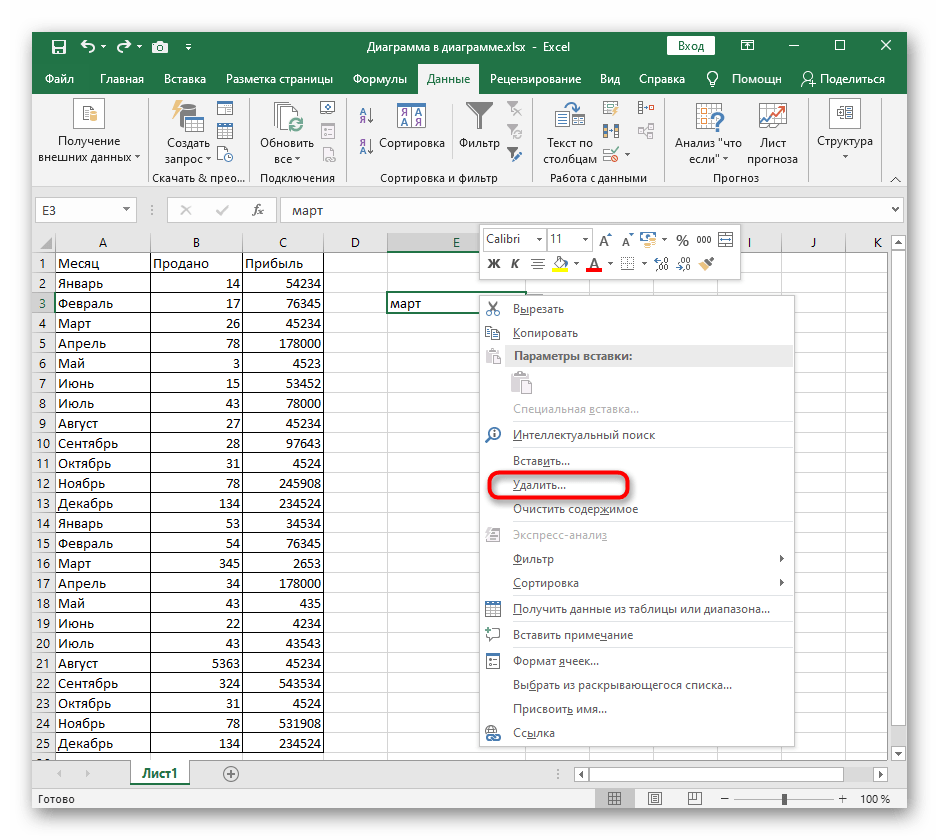
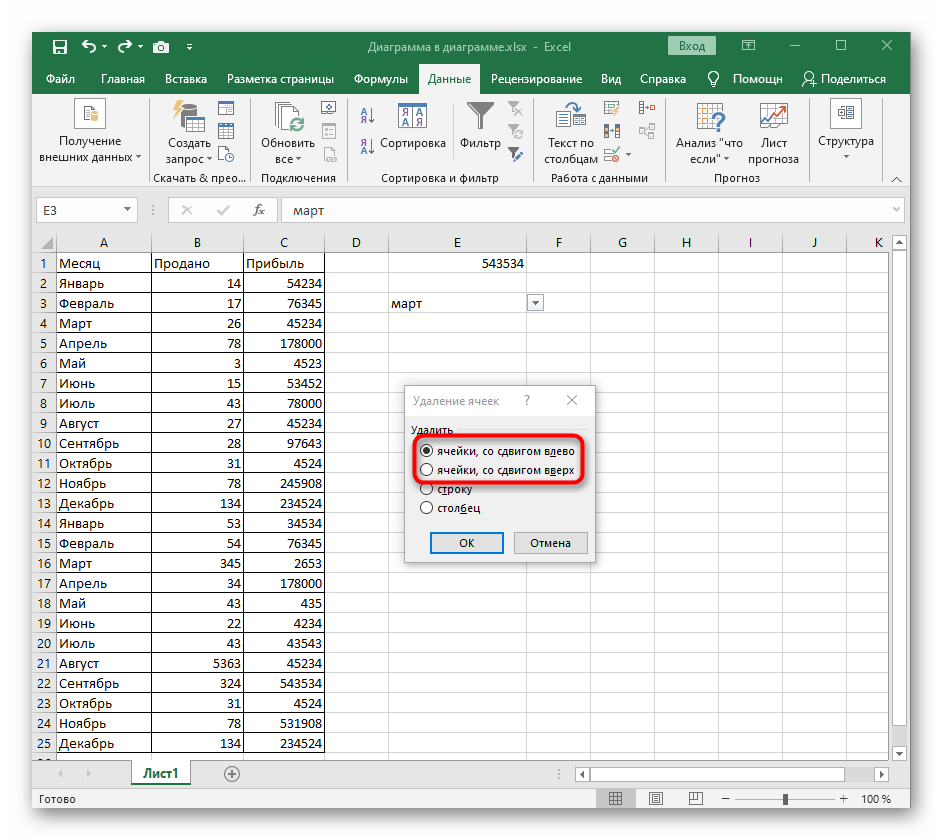
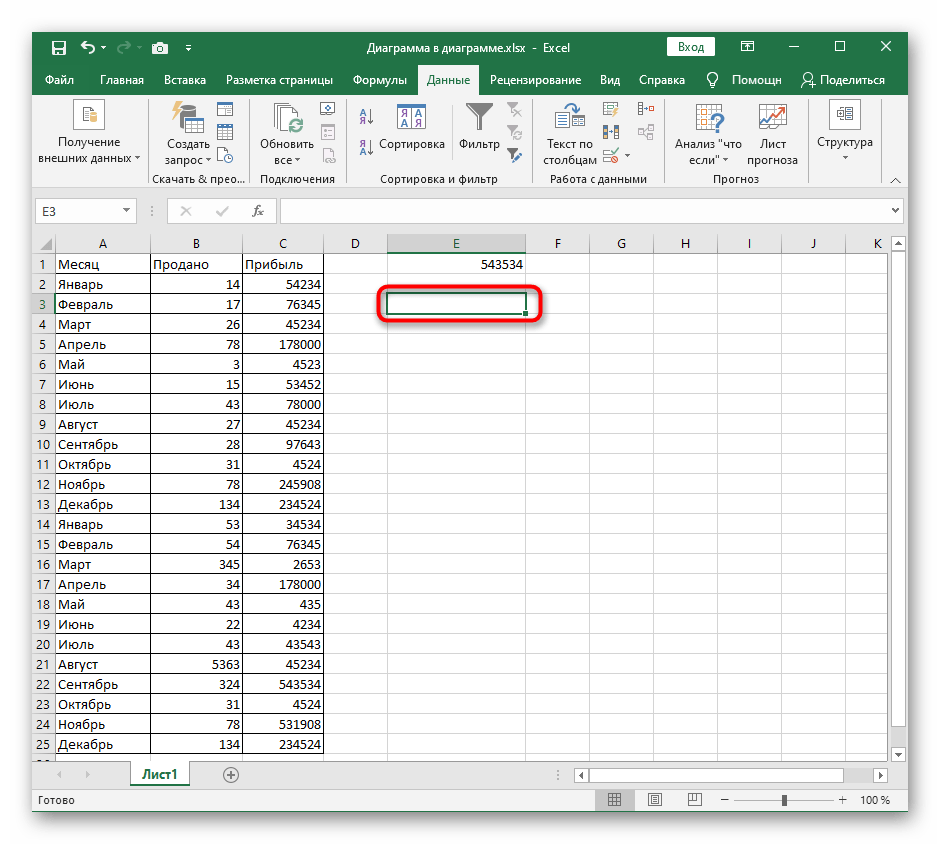
Pokud se náhodou ukáže, že byl odstraněn nesprávný seznam nebo je třeba tuto akci zrušit z jiných důvodů, okamžitě stiskněte standardní klávesovou zkratku Ctrl + Z a seznam se znovu objeví ve stejné buňce ve svém předchozím stavu.
Způsob 2: Tlačítko "Vymazat vše" v menu pro správu seznamů
Neexistují žádné další metody, které by nebyly spojeny s oknem pro správu seznamů v Excelu a které by umožnily odstranit rozbalovací seznam, proto se přesuneme k menu "Data" a probereme první tlačítko s názvem "Vymazat vše".
- Vyberte rozbalovací seznam a otevřete kartu "Data".
- Klikněte na tlačítko "Ověření dat" pro otevření rozbalovacího menu.
- V něm znovu klikněte na položku se stejným názvem.
- Méně než za sekundu se objeví potřebné okno, kde v dolní části vlevo klikněte na již zmíněné tlačítko "Vymazat vše".
- Buňka se vrátí do standardního formátu, což můžete ověřit návratem do tabulky. Zůstane tam pouze jeden z názvů starého seznamu, jehož vyčištění již nebude problém.
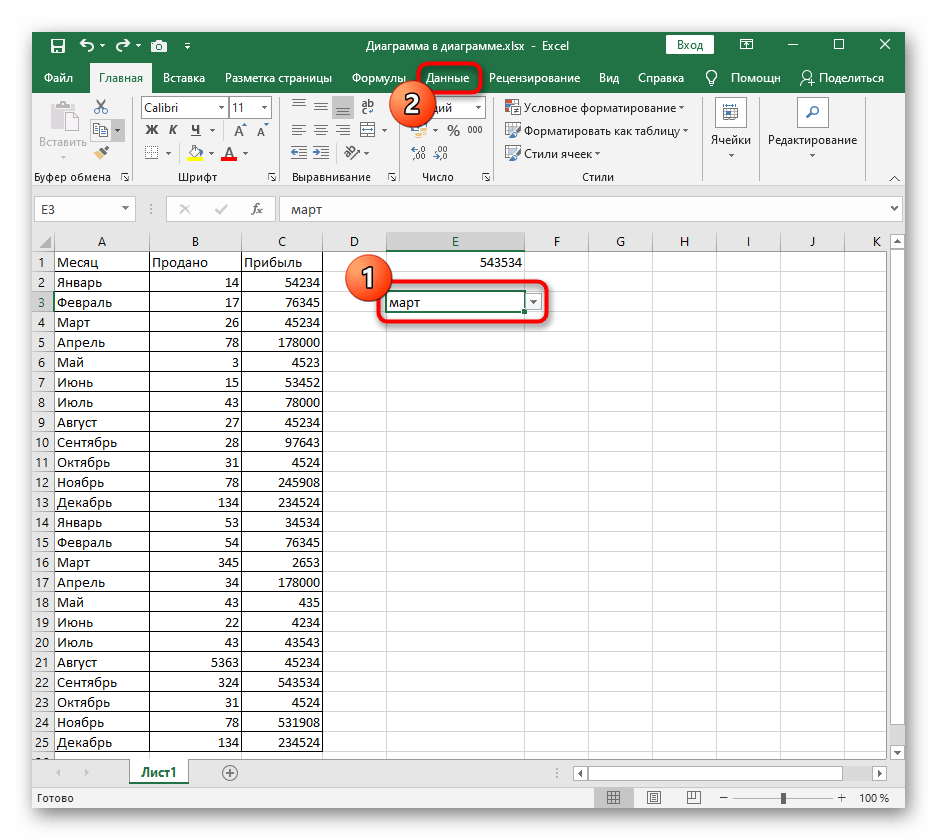
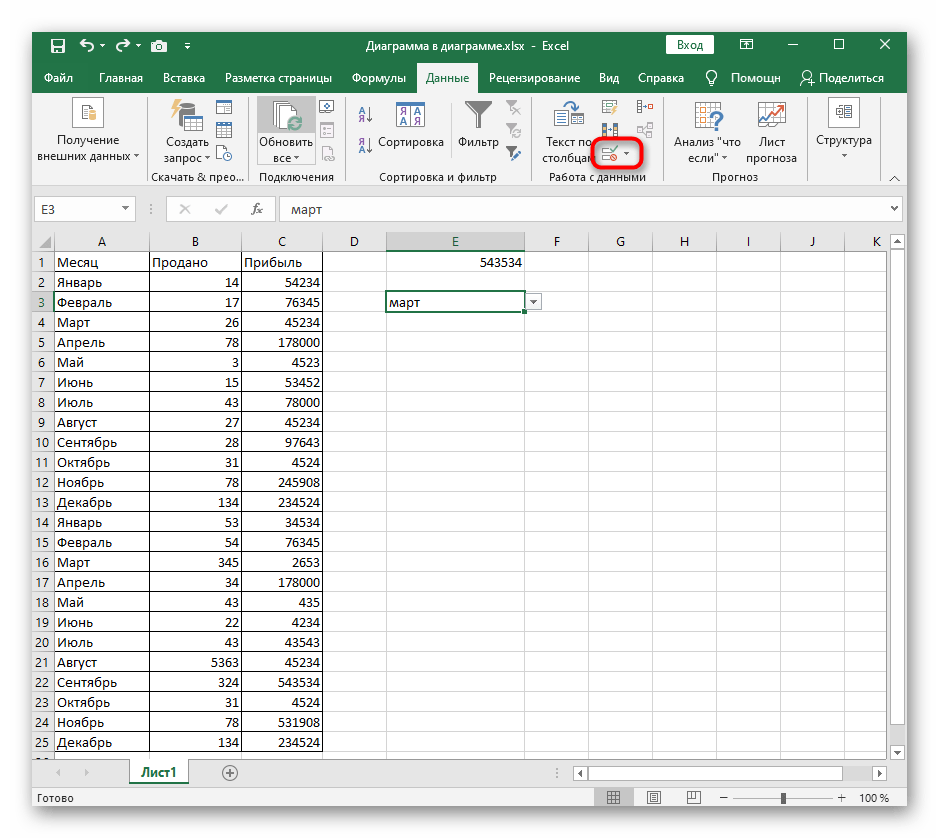
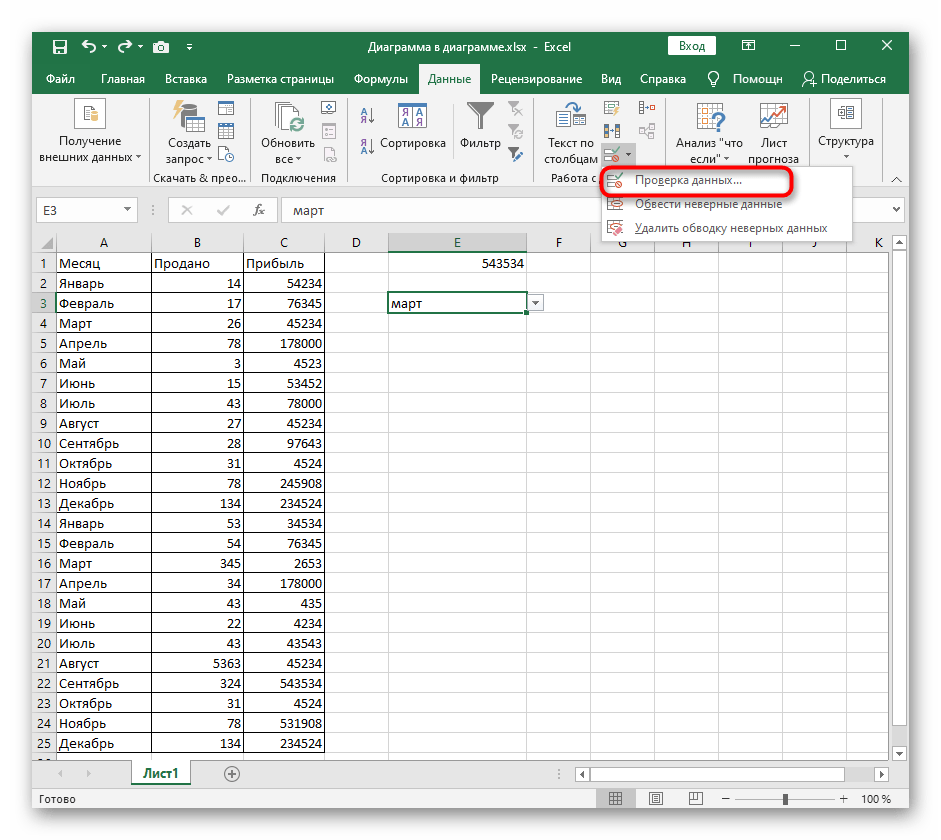
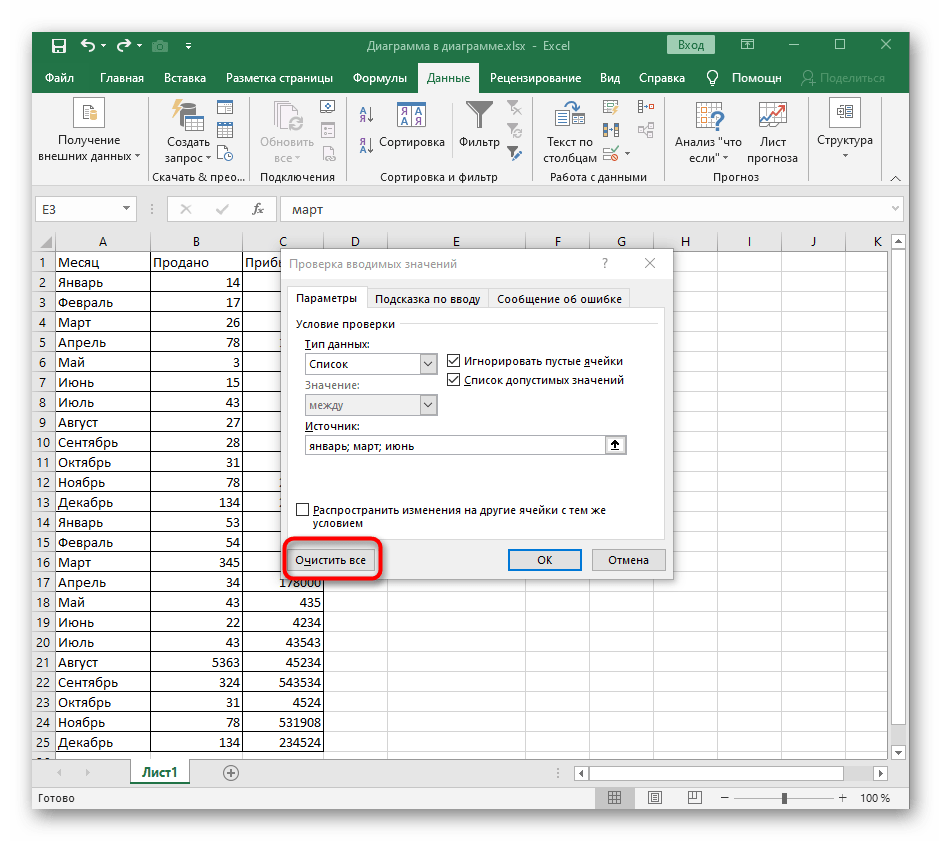
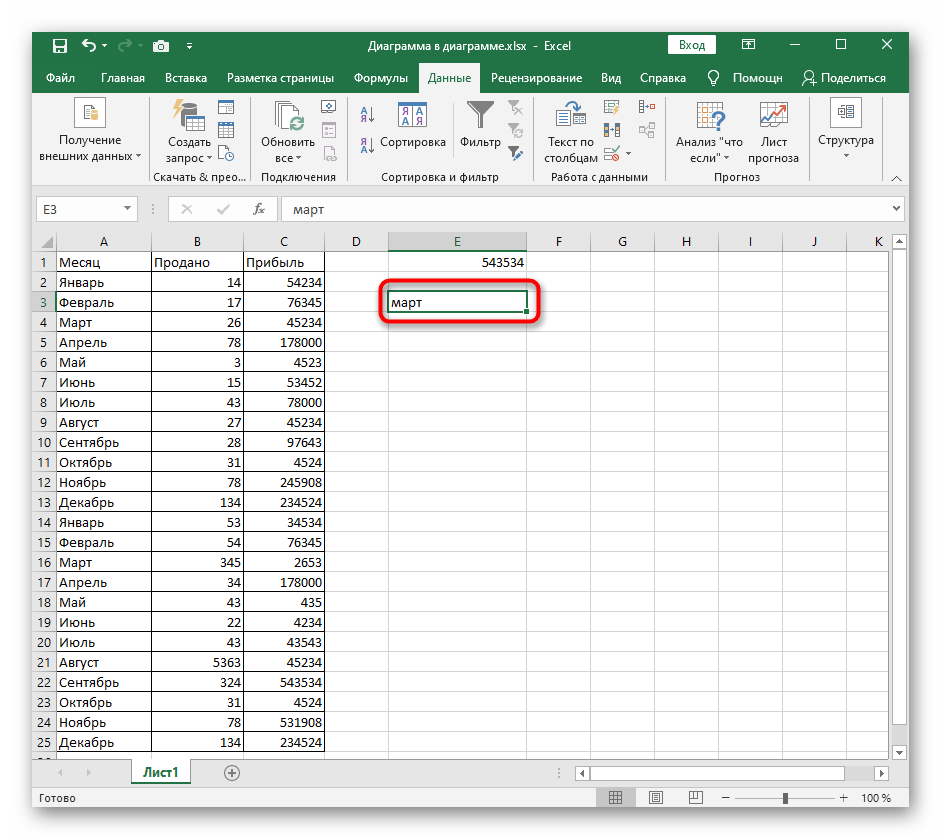
Způsob 3: Změna typu dat buňky
Zbývá probrat poslední způsob, který se provádí prostřednictvím stejného okna "Ověření zadaných hodnot". Tento způsob zahrnuje změnu typu dat buňky bez předchozího vyčištění obsahu.Tento proces se provádí automaticky, protože zdroj dat v tomto případě jednoduše chybí.
- Klikněte na tlačítko "Ověření dat", abyste přešli do stejného menu.
- Rozbalte rozbalovací seznam "Typ dat", abyste zadali jinou hodnotu.
- Určete "Jakoukoli hodnotu" pro vrácení buňky do původního stavu.
- Zavřete toto okno, vraťte se k tabulce a odstraňte zbytkovou hodnotu, která zůstala v buňce, čímž lze považovat proces odstranění rozbalovacího seznamu za dokončený.